كيفية رسم النص في برنامج فوتوشوب
تريد أن تجعل النص جذاب ومبتكرة؟ كان هناك ضرورة لإصدار أي نقش بأسلوب جميل؟ ثم اقرأ هذا الدرس.
في هذا الدرس ، يتم تقديم إحدى تقنيات معالجة النصوص ، على وجه التحديد ، في شكل ضربة.
من أجل جعل ضربة في Photoshop ، سنحتاج إلى "المريض" مباشرة. في هذه الحالة ، سيكون حرفًا كبيرًا واحدًا "A".
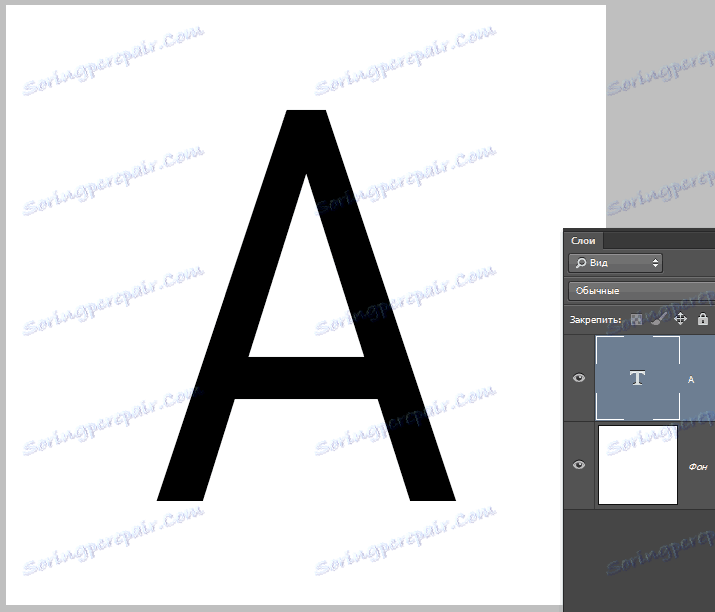
لإنشاء حد للنص ، يمكنك استخدام الأدوات القياسية في Photoshop. هذا هو ، انقر نقرا مزدوجا فوق طبقة ، استدعاء الأنماط وتحديد العنصر "السكتة الدماغية" .
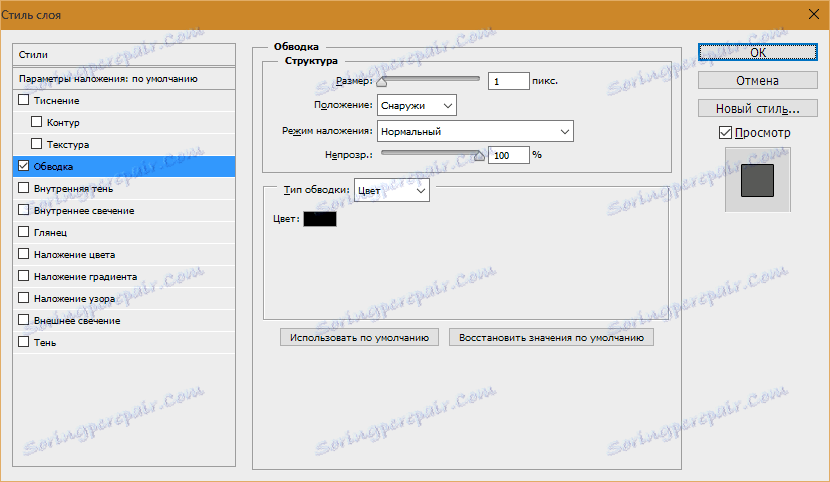
هنا يمكنك ضبط اللون والموقع ونوع وسمك الحد.
هذه هي طريقة الهواة ، ونحن محترفون حقيقيون ، لذلك سنتصرف بشكل مختلف.
لماذا هو كذلك؟ باستخدام أنماط الطبقة ، يمكنك إنشاء حد خطي فقط ، وستتيح لك الطريقة التي سنتعلمها في هذا الدرس إنشاء حد لأي تكوين.
لذلك ، لدينا النص ، ونحن المضي قدما.
ثبّت المفتاح CTRL وانقر على الصورة المصغرة لطبقة النص ، وبالتالي الحصول على تحديد يكرر شكله.
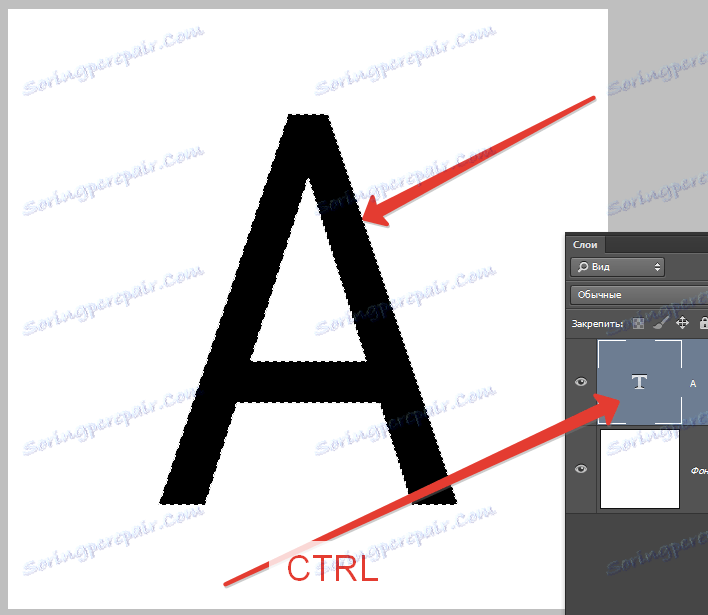
الآن نحن بحاجة إلى أن نقرر ما نريد تحقيقه. أريد بضربة سميكة إلى حد ما مع حواف مستديرة.
اذهب إلى القائمة "اختيار - تعديل - توسيع" .
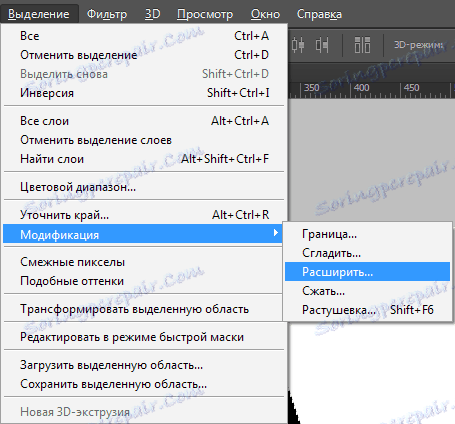
يوجد إعداد واحد فقط هنا. سأعين قيمة 10 بكسل (حجم الخط 550 بكسل).
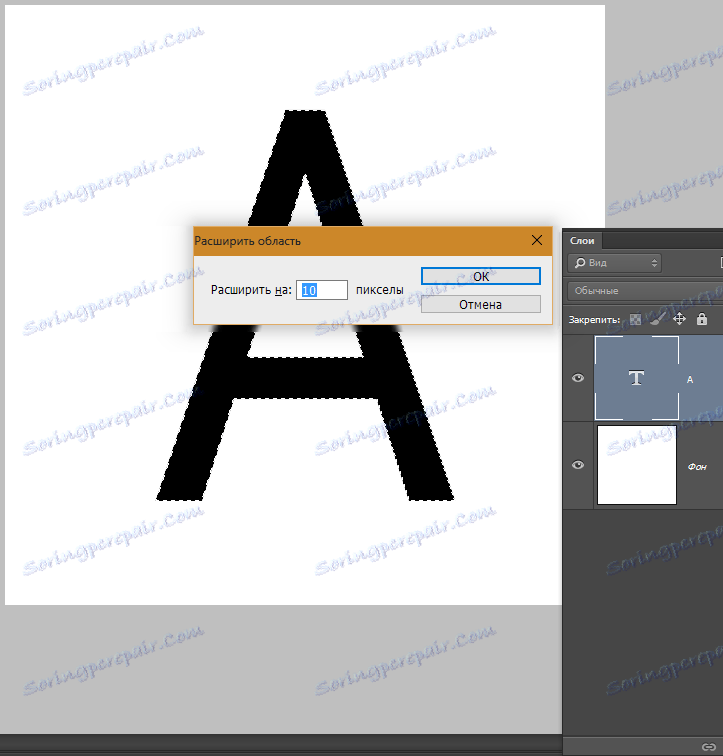
نحصل على الاختيار التالي:
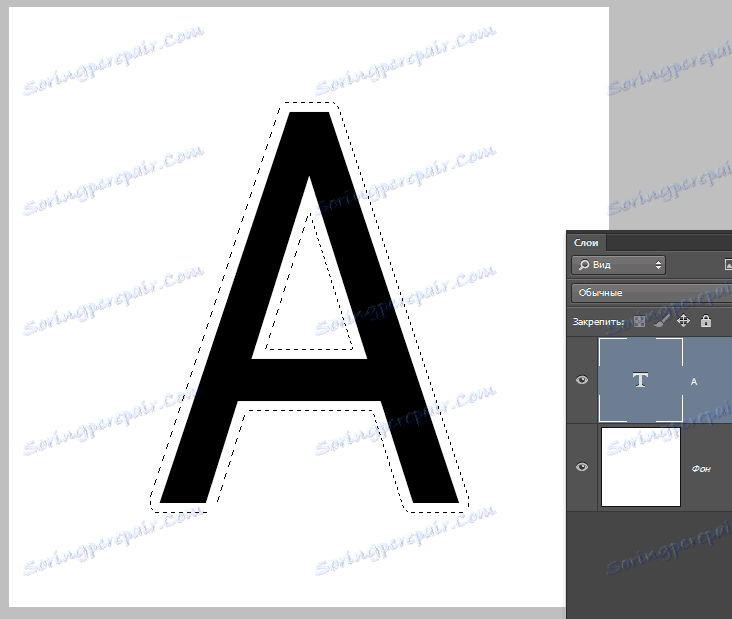
لإجراء مزيد من التحرير ، يجب عليك تنشيط أحد الأدوات الموجودة في مجموعة "Selection" .
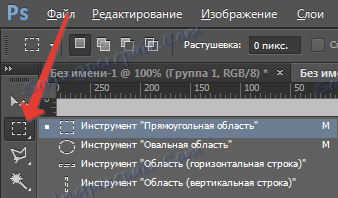
ابحث عن الزر المسمى "Refine Edge" في شريط الأدوات العلوي.
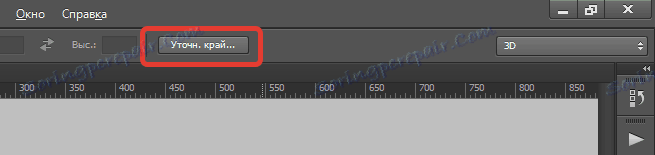
وجدت؟ نحن نضغط
هنا نحن بحاجة إلى تغيير معلمة واحدة فقط - "تنعيم" . بما أن حجم النص هائل ، فإن القيمة ستكون كبيرة أيضًا.
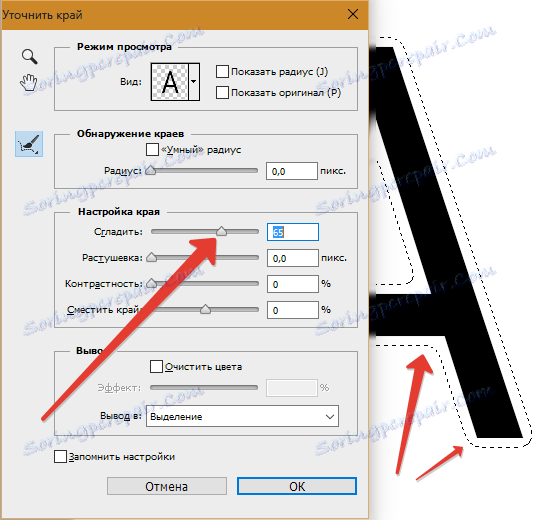
التخصيص جاهز. بعد ذلك ، تحتاج إلى إنشاء طبقة جديدة من خلال النقر على أيقونة في أسفل لوحة الطبقات (لن تعمل مفاتيح الاختصار هنا).
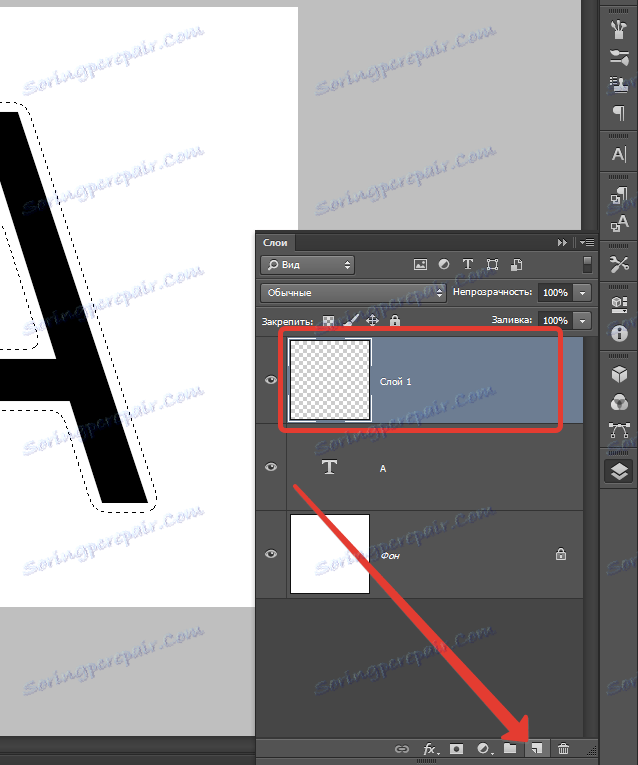
أثناء وجودك على هذه الطبقة ، اضغط على تركيبة المفاتيح SHIFT + F5 . ستظهر نافذة منبثقة.
هنا نختار "اللون" . اللون يمكن أن يكون أي.
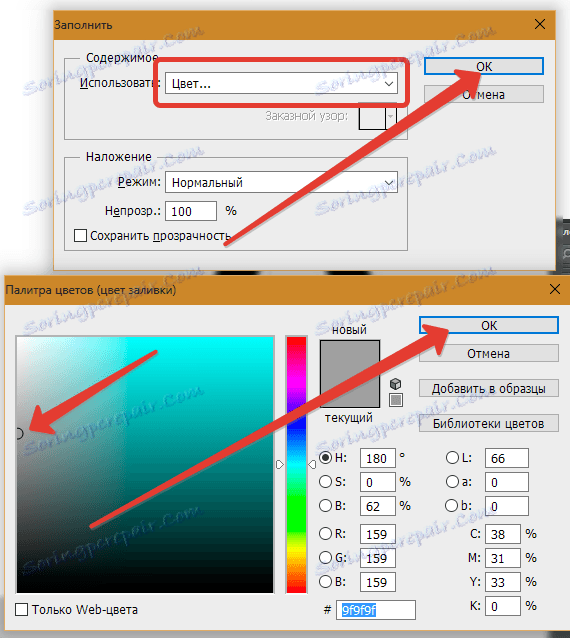
نحصل على ما يلي:

إزالة التحديد مع تركيبة المفاتيح CTRL + D ومتابعة.
ضع الطبقة بضغطة أسفل طبقة النص.
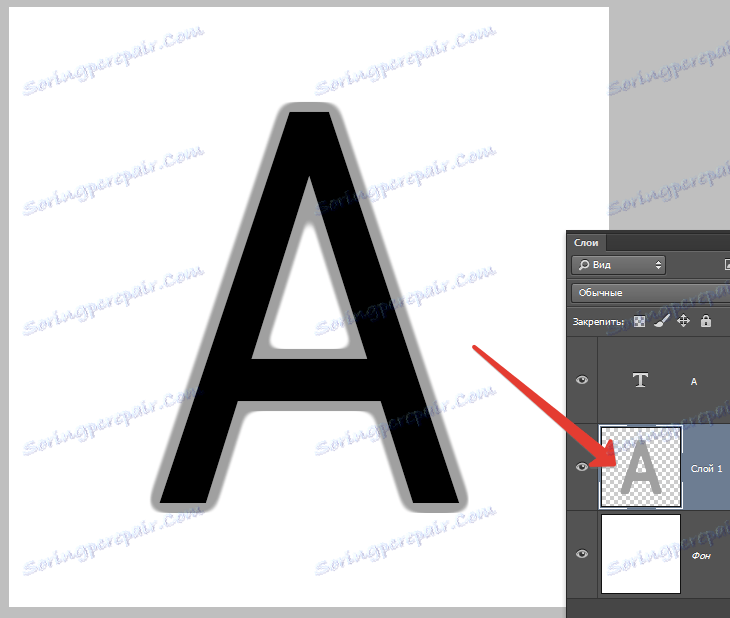
المقبل ، انقر مرتين على طبقة مع السكتة الدماغية ، واصفا أنماط سيئة السمعة.
هنا نختار الخيار "Overlay gradient" ونضغط على أيقونة تظهر على الشاشة ، وفتح لوحة التدرج. يمكنك اختيار أي تدرج. تسمى المجموعة التي تراها الآن "التلوين الأسود والأبيض" ويتم تضمينها في مجموعة Photoshop القياسية.
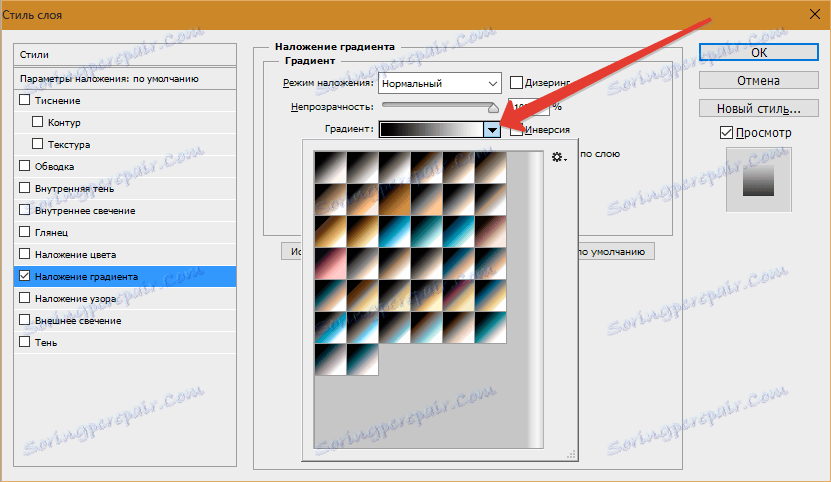
ثم حدد نوع التدرج "مرآة" وعكسه.
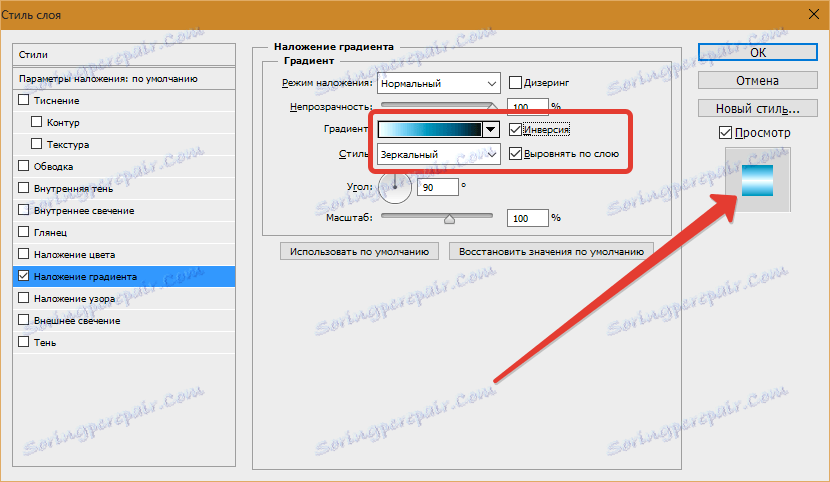
انقر فوق موافق و معجب ...
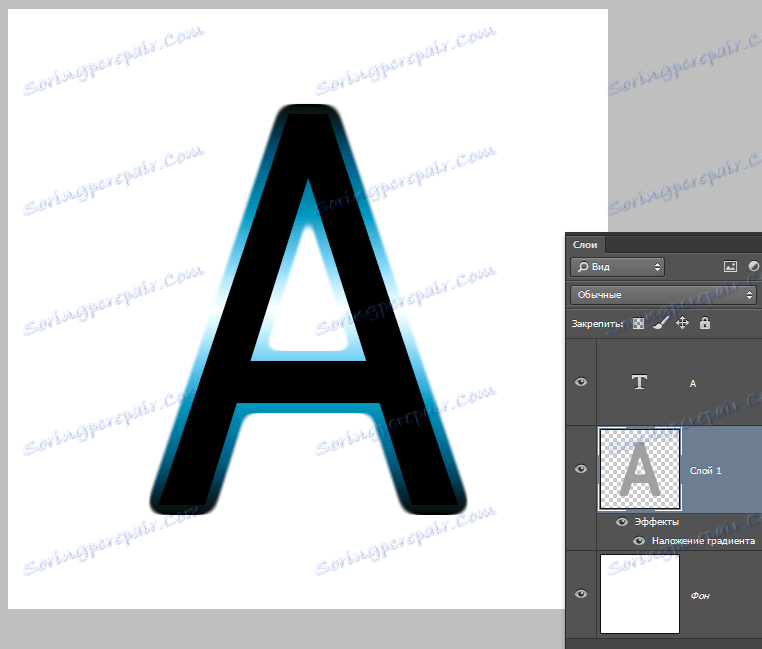
شيء غير صحيح ...
دعونا نواصل التجربة. أعتذر ، درسًا.
انتقل إلى طبقة النص وقم بتغيير عتامة التعبئة إلى 0٪ .
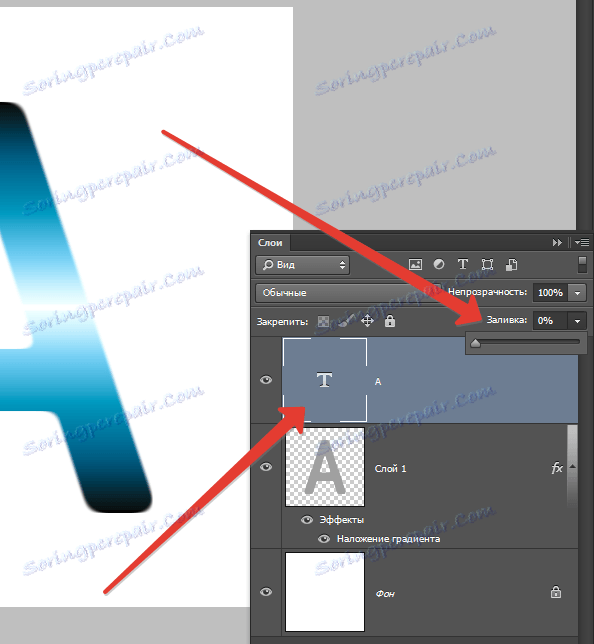
انقر مرتين على الطبقة ، تظهر الأنماط. اختر العنصر "Embossing" واضبطه تقريبًا ، كما هو الحال في لقطة الشاشة.
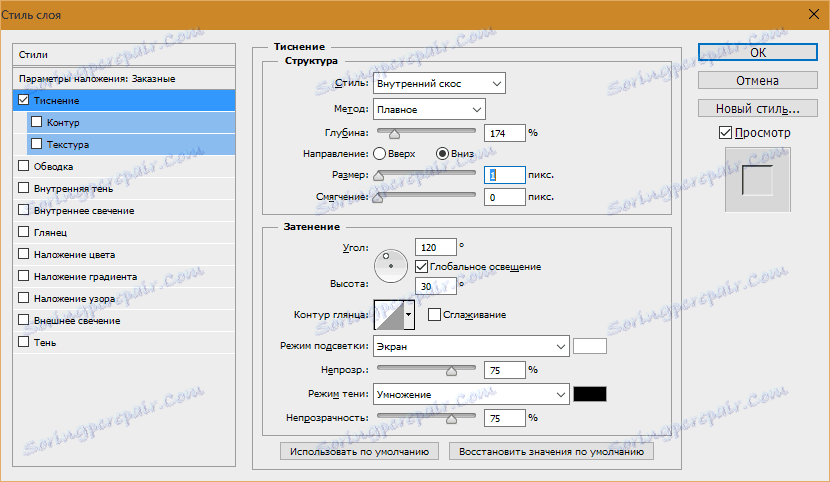
النتيجة النهائية التي حصلت عليها هي:
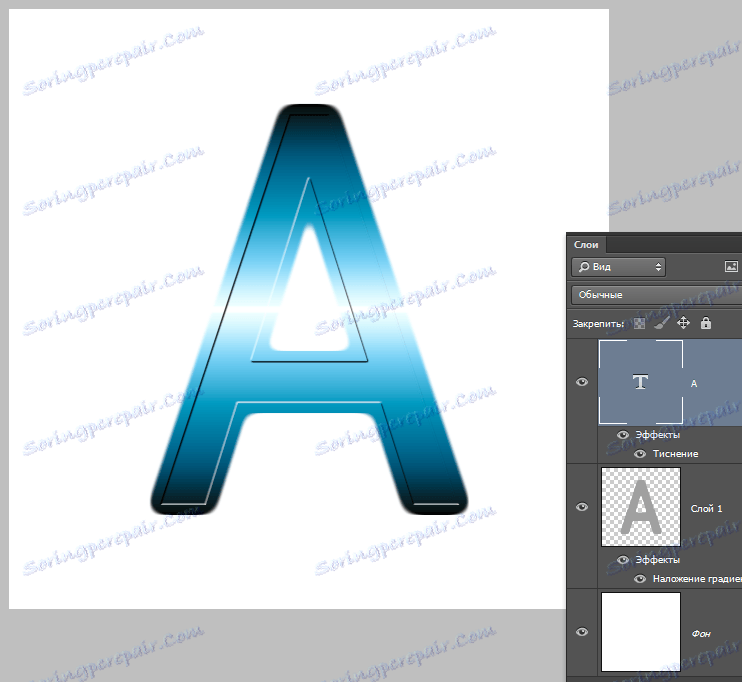
يمكن الحصول على القليل من الرغبة والخيال مع هذه التقنية تحقيق نتائج مثيرة جدا للاهتمام.
